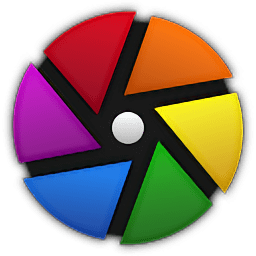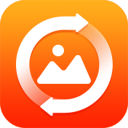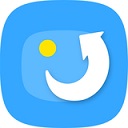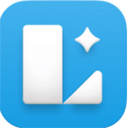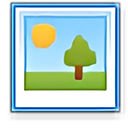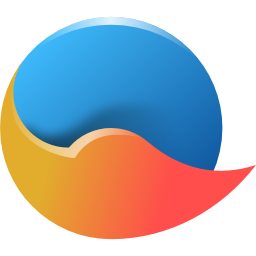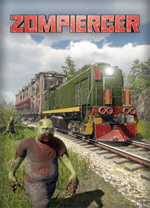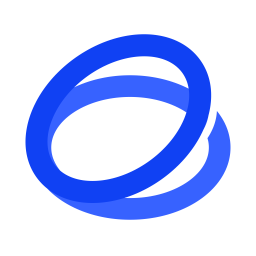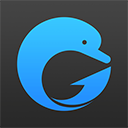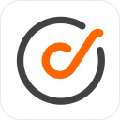- 版本:
- 大小:10.53M
- 更新:2025-06-23
imagine官方版是一款绿色小巧、功能强大的图片批量转换软件,具有现代友好的UI界面,并功能简洁明了。该软件主要就是用于帮助用户来压缩PNG和JPEG图片,同时还可以帮助用户进行PNG、JPEG、WedP等格式直接的转换,非常的编辑实用。
另外在这里还可以帮助用户批量自定义设置图片的色彩、质量调整、转换颜色、更改色深、更改大小、底片效果等操作,能很好的帮助用户设置图片,十分强大,还完全免费,毫无广告,非常的清爽,欢迎有需要的用户们免费下载体验。
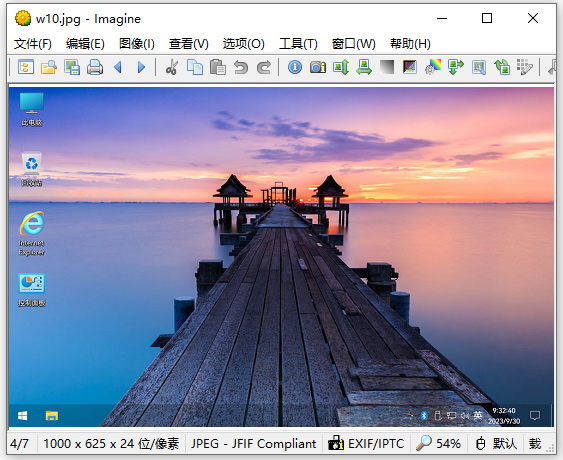
软件特点
1、图片的格式转换。
2、支持跨平台。
3、GUI。
4、批量优化。
5、支持图片的色彩调整,可以自定义图片色彩。
6、支持质量大小自定义,可以缩小图片的体积,便于上传。
7、兼容windows 7及更高版本的windows操作系统。
软件功能
1、使用智能压缩算法,图片压缩率高达90%;支持批压缩图片。
2、支持JPG、BMP、PNG、GIF、WMF等常用图片格式。
3、轻松预览:双图片显示框轻松对比图片压缩前后的质量。
4、支持双画面压缩级别 ,可以设置每张照片都在单一的压缩级别。
5、可自定义图片质量及图片压缩级别;支持重命名文件后缀名。
按键操作
颜色信息:Ctrl+中键
全屏显示:Shift+中键/Alt+Enter
图像滚动上下:鼠标滚轮/↑/↓
上一个图像:Ctrl+左键/Ctrl+上滚/Backspace/←
下一个图像:Ctrl+右键/Ctrl+下滚/Space/→
最前一个图像:Shift+左键/Home
最后一个图像:Shift+右键/End
图像向上翻页:Shift+上滚/Page Up
图像向下翻页:Shift+下滚/Page Down
使用说明
1、Imagine完全免费,支持运行在windows 7及更高版本的windows操作系统上,官方直接提供绿色版,默认就是简体中文界面。
2、运行后,点击界面右上角的设置图标,就可以调整默认的图片质量了。
3、由于jpg、jpeg都是有损压缩,所以值调的越低,画面质量就越差,同时体积也会越小,你只需要设置一个值兼顾2者即可,通常这个值都在75%-85%之间。
4、而png则是通过限制图片的颜色数量来控制图片体积的,图片中颜色数量越低色彩的过渡就越差,同时体积也会越小。
常见问题
1、如果你要压缩图片体积,也就是控制图片大小,那么jpg和png2种格式哪种更好呢?
如果图片中是颜色丰富的物体,比如风景、人像、物品,那么jpg更加合适。但图片中如果都是文字,或者颜色不丰富,那么png更加合适,比如图片是文章的截图,拍摄的书页上的文字,书法作品,黑白作品,那么采用色彩数量很低的png,你会发现图片质量即好,体积也比jpg都小的多。
2、决定好调节的值和保存的格式后,如何在Imagine中查看优化后的图片效果呢?
十分简单,只需要点击图片,就可以看到处理后的图片的大图了,你也可以点击【优化前】、【优化后】按钮对比处理前后的画面质量。
更新日志
v2.0.0版本
添加:支持内容插件中的IPTC/DICOM信息
新增:在Exif对话框中查看GPS和缩略图信息
添加:支持以放气格式压缩的DICOM
添加:支持以无损JPEG格式压缩的DICOM
新增:元数据信息对话框中的“也显示空值”选项
新增:支持工具栏首选项中的“底部”选项
修正:大型WebP文件需要很长时间才能加载
修正:一些AVIF错误
修正:一些PPM错误
修正:DICOM标记值为空时不输出
修正:某些AVIF中不支持Exif
修正:即使程序位和Windows位不同,也会注册Shell扩展